Google Translate е най-широко използваниятпреводаческата услуга в момента се предлага безплатно. Но преводът на уеб страница, абзац или част от текст все още може да бъде уморителен процес. Първо трябва да посетите уебсайта на Google Translate, да копирате / поставите текста, най-накрая да изберете езика и накрая да щракнете върху Translate.
Клиентът Google Translate за Windows правипревод парче от тортата. Той се интегрира във всяко приложение на Windows, независимо дали е браузър Firefox, Notepad, Microsoft Word или Windows Live Writer. Към днешна дата това е най-добрият трети страничен инструмент Google Translate, който някога съм опитвал.
Ето как работи, след като инсталирате този инструменттой автоматично ще се зареди безшумно в системната област. Сега отворете всяка уеб страница или приложение за Windows и изберете текста, който искате да преведете, до нея ще се появи икона „G“. Кликнете върху тази икона, за да преведете незабавно.
Забележка: Този инструмент изисква активна интернет връзка, за да работи, но консумира минимална честотна лента.
Пример за превод във Firefox
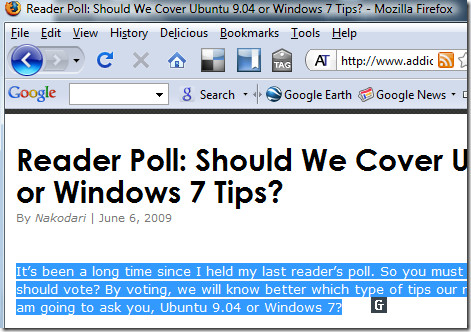
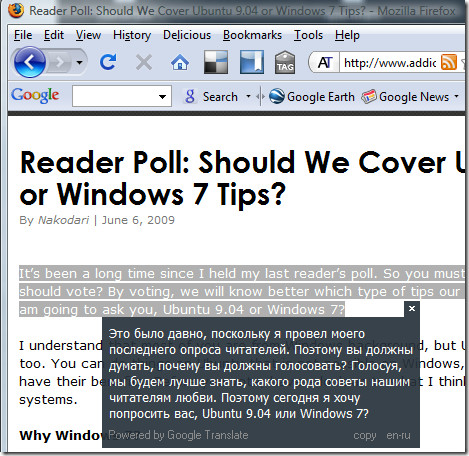
Пример за превод в Microsoft Word
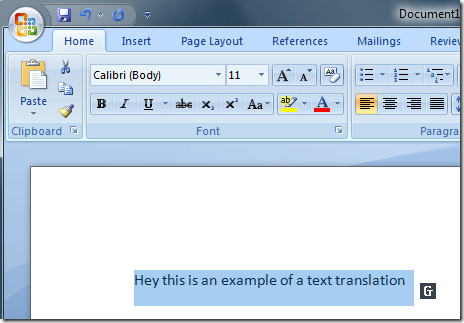
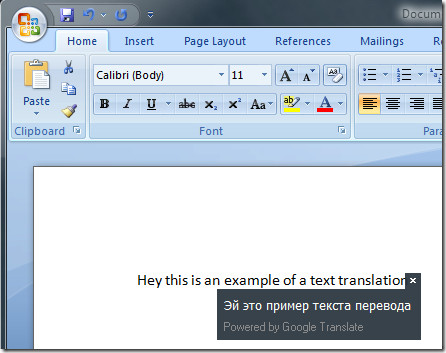
Ако иконата на системната област е жълта, това означава, четя е активирана за текущо активното приложение. Но ако иконата е синя, това означава, че е деактивирана за текущо отвореното приложение. Винаги можете да го деактивирате / активирате за всяко желано приложение, като първо стартирате това приложение и след това щракнете с десния бутон върху иконата на системната лента и изберете опция Активиране / деактивиране, дайте отгоре на контекстното меню. Вижте екранните снимки по-долу.
Пример за деактивиране на този инструмент за Firefox
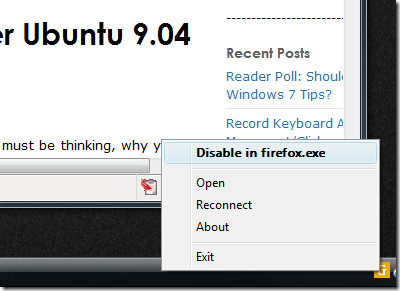
Пример за активиране на този инструмент в Microsoft Word
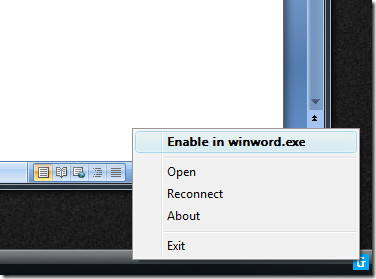
За да промените езика на превода или да преведете няколко текста или абзаци, стартирайте основната програма, като щракнете двукратно върху иконата на системната лента.
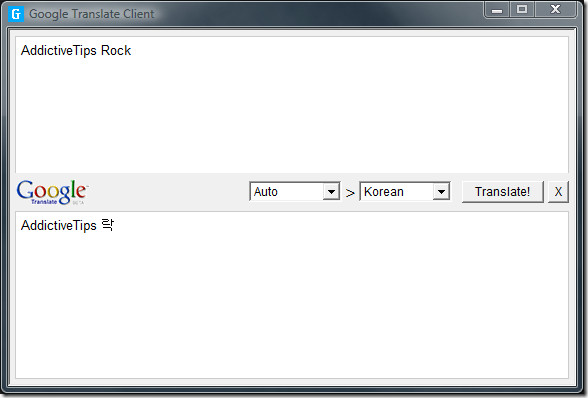
Като цяло това е задължителен инструмент за тези, които трябва да превеждат често, използвайки услугата Google Translate. Работи във всички версии на Windows. Наслади се!













Коментари